«Дайте два!» или о пользе и вреде мультимониторной конфигурации
Тема использования многомониторной конфигурации далеко не нова: про удобство разделения рабочих экранов уже успели написать как обычные пользователи, описывая свой опыт, так и производители. Последние даже приводят различные исследования с выходными данными, показывающими повышение продуктивности при переходе хотя бы на два монитора.Несмотря на всё это, чаще всего смена стандартной конфигурации происходит после того, как под рукой находится ненужный экран. Эксперименты по физическому разделению уже после пары дней оказывается настолько удачными, что возврату может поспособствовать только дисплей с гигантской диагональю. Однако если верить исследованиям, такая альтернатива вряд ли будет уместна.
Производительность или здоровье?
Все исследования касательно повышения продуктивности труда после внедрения мультимониторной конфигурации, так или иначе сводятся к тому, что пользователь не тратит время на настройку размеров окон и переходы между ними.
 Вместо того, чтобы пытаться уместить на один рабочий экран несколько программ, с несколькими мониторами получится держать всё перед глазами без лишних манипуляций.
Вместо того, чтобы пытаться уместить на один рабочий экран несколько программ, с несколькими мониторами получится держать всё перед глазами без лишних манипуляций.Dell в своём исследовании призывает «делать больше за меньшее время», где вместе со сравнением продуктивности от использования одного и двух мониторов учитываются диагонали дисплеев. Условная задача при использовании двух мониторов диагональю 22 дюйма решается в среднем на 2 минуты быстрее, а за рабочий день можно наэкономить до 40 минут.
Этого же эффекта можно добиться заменой монитора с увеличенной диагональю. Например, при переходе с 22-дюймового монитора на 26-дюймовый можно рассчитывать на 20% повышение продуктивности. Это применимо и к переходу между «младшими» диагоналями. Более интересные результаты получаются в исследовании компании NEC, где говорится о том, что при переходе на 30-дюймовый дисплей после 26-дюймового показатели увеличения производительности начинают работать в обратном направлении. Если поверить данным исследований, можно предположить, что два экрана диагональю до 30 дюймов будут эффективны.
Влияние использования нескольких мониторов на здоровье, к сожалению, может быть негативным. В первую очередь это грозит проблемами с шеей, так как пользователь совершает больше вращений головой между удалёнными друг от друга мониторами. В этом плане проблема решается либо одним большим монитором (возможно даже изогнутым, как, например, Samsung S34E790C), либо изменением расположения многомониторной конфигурации в сторону максимального приближения экранов друг к другу и удаления конструкции от пользователя на удобное расстояние. К слову, эта проблема имеет место быть и вне контекста данной темы, о чём не так давно рассказал 40kilogramsofpersimmon.
Варианты подключения мультимониторной конфигурации
Самый простой и распространённый способ создания многомониторной конфигурации заключается в подключении к ноутбуку стольких мониторов, сколько это позволяет сделать наличие DVI, HDMI и VGA-выходов.
 Как правило, эксперименты заканчиваются на одном внешнем мониторе, так как более габаритная конфигурация приводит к нехватке производительности видеосистемы ноутбука или упирается в количество доступных разъёмов вывода. Да и ноутбук в таком случае чаще всего находится в закрытом состоянии (в силу различных причин: разного масштабирования, так себе цветопередачи или просто неудобного расположения / угла обзора ноутбука), в итоге мало чем отличаясь от настольного ПК.
Как правило, эксперименты заканчиваются на одном внешнем мониторе, так как более габаритная конфигурация приводит к нехватке производительности видеосистемы ноутбука или упирается в количество доступных разъёмов вывода. Да и ноутбук в таком случае чаще всего находится в закрытом состоянии (в силу различных причин: разного масштабирования, так себе цветопередачи или просто неудобного расположения / угла обзора ноутбука), в итоге мало чем отличаясь от настольного ПК.
При этом становится доступно как минимум три режима вывода. Самый распространенный – DualView, при котором мониторы оказываются полностью автономными, но, в то же время, имеют между собой связь. Так, на мониторы получится вывести разные программы и без труда перетащить окно с одного дисплея на другой. Span-режим позволяет расширить изображение сразу на несколько мониторов, что, по сути, позволяет осуществить имитацию одного большого монитора. Наконец, дублирование экранов – не самый удобный для работы, но незаменимый для демонстрации режим.
Мультимониторную конфигурацию также реально получить не только с использованием нескольких дисплеев, но и машин. Если компьютеры с разными мониторами находятся в одной сети, то специальные программы типа Synergy для коммутации устройств ввода позволят сделать управление общим.
Что могут предложить производители?
Тенденцию на использование мультимониторных конфигураций не смогли обойти стороной производители мониторов.
 Например, не так давно компания LG в рамках выставки CES 2015 показала 34-дюймовый монитор 34UC87M. Помимо того, что экран имеет соотношение сторон 21:9, сама поверхность имеет закруглённую форму для лучшего угла обзора. Компания также предлагает комбинировать в одну конструкцию по два или четыре монитора с помощью специальных держателей.
Например, не так давно компания LG в рамках выставки CES 2015 показала 34-дюймовый монитор 34UC87M. Помимо того, что экран имеет соотношение сторон 21:9, сама поверхность имеет закруглённую форму для лучшего угла обзора. Компания также предлагает комбинировать в одну конструкцию по два или четыре монитора с помощью специальных держателей.Также компания Philips ещё в прошлом году представила Two-in-One Monitor – два 19-дюймовых монитора с отдельными VGA-портами и с 3,5-мм рамками дисплея. Экраны крепятся на одной конструкции, которая позволяет образовывать панорамную картинку, или же разделить мониторы с помощью наклона вовнутрь.
Проблему разделения рабочего пространства между несколькими экранами также решают мониторы от Dell и в частности модели серии Ultrasharp. Относительно тонкая рамка дисплея уменьшает расстояние между двумя мониторами, а стандартная конструкция крепления позволяет поворачивать монитор на 90 градусов. Также, в случае с Dell UltraSharp U2414H, предлагается использование дополнительной подставки сразу для двух мониторов, что делает конструкцию похожей на модель от Philips.
Таким образом, рынок уже в ближайшем будущем с большой степенью вероятности обзаведётся новой нишей продуктов, нацеленных на мультимониторные решения. Чтобы понять, что такая нужда существует, достаточно заглянуть в любой IT-офис, где почти каждый сотрудник имеет как минимум два экрана – ноутбук и внешний монитор. Наверняка для вас это не открытие, поэтому в комментариях мы будем ждать от вас опыта использования многоэкранных систем: какие сценарии вы используете, какими программами пользуетесь?
Всем продуктивной рабочей недели!
Здоровье гика:
» Здоровье гика: кофеманим правильно
» Как не закиснуть к старости
Здоровье компьютера:
» Правильное питание
Наши обзоры:
» Подключаем оригинальные геймпады к ПК
» Razer Abyssus: самый доступный Razer
» Nikon 1 S2: однокнопочная беззеркалка
» Обзор Lenovo Miix 3-1030
» Разбираемся в арт-хаосе компании Wacom
» ASUS Transformer Pad
Плюсы и минусы мульти-мониторной конфигурации / Хабр
Желание стать эффективнее и производительнее приводит многих дизайнеров к поиску методов улучшения рабочего процесса. Одно из распространённых решений — использование нескольких мониторов, способное дать значительные преимущества. В этой статье рассматриваются «за» и «против» такого решения.
Одно из распространённых решений — использование нескольких мониторов, способное дать значительные преимущества. В этой статье рассматриваются «за» и «против» такого решения.«ЗА»
+1) Производительности труда растёт
Наибольшее преимущество — это, конечно, рост производительности труда.
Было проведено немало исследований, которые пытались подсчитать как именно меняется производительность труда от внедрения мульти-мониторной системы. В соответствии с исследованием Jon Peddie Research производительность вырастает на 42%.
В отчёте Pfeiffer 2005 года говорится что в результате повышения производительности, инвестиция во второй монитор (или увеличение диагонали первого) может дать годовой прибыли до нескольких тысяч американских долларов.
Исследование проведённое Университетом Юты совместно с NEC обнаружили 10% увеличение производительности и 20% уменьшение числа ошибок (не считая уменьшения количества стресса) для тестовой группы работников с несколькими мониторами.
+2) Удобнее работать с несколькими программами одновременно
Большинство дизайнеров задействуют в своей работе несколько программ за раз. Возможно вы преключаетесь туда-обратно между Фотошопом и Иллюстратором, или между набором из HTML-редактора, браузера и FTP. Как бы то ни было, очень редко бывает чтобы дизайнер работал с одной единственной программой и периодически не переключался между задачами. Поэтому наличие второго монитора может значительно снизить издержки от этого «жонглирования» окнами и повысить вашу производительность.
+3) Отводим общению отдельный экран

Вместо того чтобы использовать единственный экран для всего-всего в своей работе, можно выделить отдельный экран для постоянно открытых почты или твиттера. Хотя подобная практика обычно ассоциируется, наоборот, с падением производительности, наличие второго экрана для этих целей может помочь вам оставаться сосредоточенным на работе, в то же время позволяя быстро глянуть на входящие (и ответить тоже быстро быстро) с миниальными влиянием на основную работу.
+4) Хорошо сочетается с работой на ноутбуке
Многие работают на ноутбуках и не проводят весь день на одном рабочем месте. Это позволяет дизайнеру иметь рабочий офис с двумя экранами, не теряя при этом гибкости в выборе рабочего места, так как присоединить/отсоединить второй монитор и перебраться на новое место очень просто.
+5) Разделение данных проще
Дизайнеры не только работают одновременно с несколькими программами, но и разделяют данные между ними, например копируя код из одного приложения в другое, или открывая созданное в Фотошопе изображение в Дримвивере.
 Всем этим вещам можно придать гибкость с помощью второго экрана. Перемещаться с экрана на экран часто проще чем постоянно жать Alt-Tab на одном.
Всем этим вещам можно придать гибкость с помощью второго экрана. Перемещаться с экрана на экран часто проще чем постоянно жать Alt-Tab на одном.+6) Можно звонить по Скайпу не теряя доступа к другим программам
Некоторые участвуют в видео-конференциях с клиентами или коллегами. Если на одном экране можно расположить окно Скайпа, на другом всегда можно поглядеть информацию в которой возникла необходимость при разговоре. Ведь в большинстве случаев требуется что-то поглядеть на компьютере: сайты, макеты и т. п.
+7) Проще сравнивать
В работе дизайнера часто требуется внимание к деталям. Порой требуется сравнить различные версии дизайна, проверить как нечто ведёт себя в разных браузерах. Во всех этих ситуациях проще, быстрее и эффективнее сравнивать соседние экраны, чем постоянно переключаться между окнами.
«ПРОТИВ»
−1) Риск отвлечься

Я уже упоминал возможность использования второго монитора чтобы держать электронную почту и твиттер всё время на виду. В то время как коммуникации будут протекать быстрее и легче, без некоторого сосредоточения это может и убить производительность. Зависит от вашего персонального рабочего процесса и предпочтений.
−2) Удар по производительности компьютера
С технической точки зрения, есть такой недостаток что мощность видео-карты разделяется между всеми подключёнными мониторами. В зависимости от конфигурации компьютера и набора ваших программ, производительность системы может разниться.
−3) Нехватка места на столе
К сожалению, нехватка свободного места на столе легко может стать помехой в борьбе за максимальную эффективность. К счастью, ЖК-мониторы занимают значительно меньше места чем их предшественники. Также, в качестве решения проблемы можно рассмотреть уборку на столе или приобретение оного бо́льших размеров.
−4) Деньги
Придётся потратиться.
 Хотя цены значительно снизились, это всё ещё может служить барьером, особенно если человек не уверен что ему понравится работать со вторым монитором.
Хотя цены значительно снизились, это всё ещё может служить барьером, особенно если человек не уверен что ему понравится работать со вторым монитором.−5) Слишком много места
Jeff Atwood из Coding Horror называет это Парадоксом Больших Мониторов: за очень большим монитором можно тратить слишком много времени на изменение размеров окон и их перемещение. Такой эффект незаметен на меньших мониторах, где чаще работают с одним распахнутым окном за раз.
______________
Плюс от меня лично (о чём прямо не упоминается): экран ноутбука не такой большой каким может стать второй монитор.
И минус: простое и эффективное некогда распахивание окна в Windows уже может оказаться чрезмерным — можно начинать думать о layout manager’ах и Ко.
P. S. пятый «pro» параграф «Sharing Data Between Applications Can Be Easier» какой-то совсем корявый у меня получился. Если кто справится с ним лучше — интересно было бы на это посмотреть, как чужие мозги работают.
P. P. S. спасибо авторам бесплатного словаря QDictionary, к которому, однако, не мешало бы прицепить словарь пополнее 🙂
P. S. спасибо авторам бесплатного словаря QDictionary, к которому, однако, не мешало бы прицепить словарь пополнее 🙂
Мультимониторные системы: pro et contra
В среде компьютерщиков существует стереотипное мнение, что чем больше мониторов стоит на столе у разработчика, тем более эффективна его работа, тем больший феншуй сопутствует ему в его делах и планах. Да и вообще, любой случайно проходящий мимо человек (например, твой босс), видя такого программиста окруженного кучей экранов по всему радиусу его обзора c полотнами зубодробительных листингов и слушая в тишине кабинета одинокий хруст его вертящейся туда-сюда шеи, как-то невольно проникается бодрящей любого капиталиста мыслью — вот где настоящая работа, вот где настоящая эффективность!
Автор этой статьи, поработав много лет за одним монитором, чуть больше года за двумя и даже, чего греха таить, — за тремя мониторами, вместо того, чтобы бодро двигаться и дальше по пути наращивания источников визуального отображения информации вслед за неуёмным прогрессом и модой, в итоге окончательно вернулся на обычный бюджетный ноутбук — на стандартный 15″ экран, просто потому, что в какой-то момент ясно осознал, что вышеупомянутый стереотип о величии мультимониторных систем не более чем миф.
Давайте вместе прогуляемся по миру современных многомониторных систем, кратко рассмотрим многочисленные исследования на эту тему и, наконец, в конце докатимся даже до того, что попробуем призвать элементарный здравый смысл, чтобы разобраться — есть ли хоть какая-то линейная зависимость между количеством мониторов на твоем столе и реальной производительностью?
Для большей определенности подчеркну, что речь ниже пойдет именно о сугубо компьютерных профессиях, как-то: программист, сисадмин, веб-дизайнер и так далее, а не о детях с их игрушками, офисных секретаршах и прочих простых смертных (в глазах прожженных до мозга костей компьютерных профессионалов).
Грааль производительности
Сначала приведу небольшой дайджест из чужих мнений на эту животрепещущую тему. Джефф Атвуд (Jeff Atwood), автор очень популярного среди программистов всего мира блога Coding Horror, является большим фанатом мультимониторных систем, в частности он горячо отстаивает позицию, что всегда лучше иметь два, а лучше — сразу три монитора на своём рабочем месте.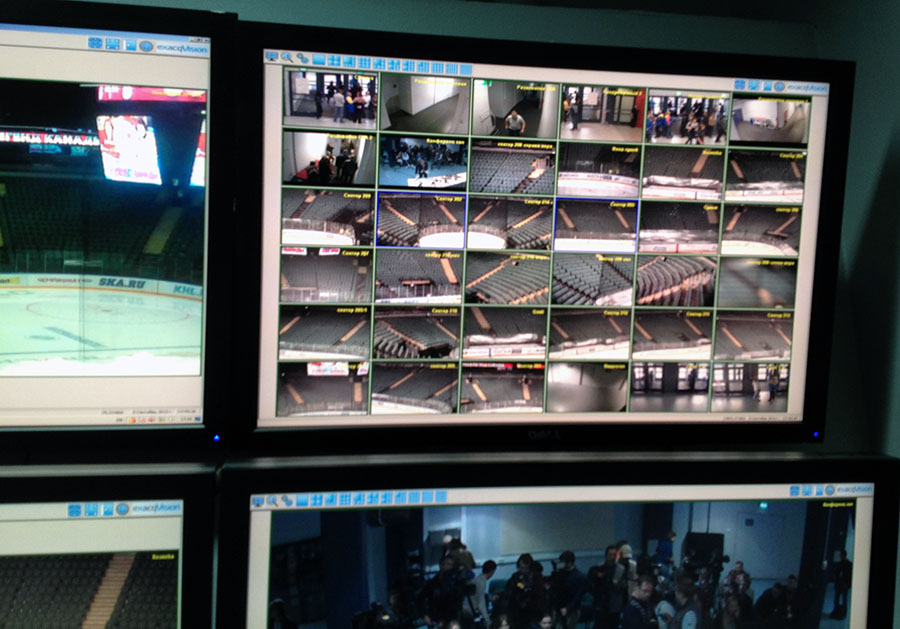
В частности Джефф ссылается на исследования, в результате которых было установлены очень простые факты, а именно (резюмируя):
- В среднем, гораздо полезнее с точки зрения эффективности иметь 2 меньших монитора, чем один большой. Никто из протестированных в данных условиях граждан впоследствии не отказался от мнения, что один монитор ему больше нравится, чем два — даже пусть они немного и меньшие по своему размеру;
- Многомониторные системы всегда более предпочтительны, если среда разработки предполагает активную работу сразу с несколькими окнами (например, такая типичная связка, как программирование и отладка кода параллельно), или имеет множественные палитры из инструментов (например, ситуация для Photoshop или Visual Studio).
- По мнению тестируемых, наиболее узким местом для их удобства во всех замерах являлся именно размер доступного им экранного рабочего пространства.
Отдельно для программистов стоит процитировать и ещё два важных и чудесных результата двухмониторной системы согласно этому же исследованию:
- Продуктивность программистов (измеряемая в количестве написанных строк кода) увеличилась на 10% в день;
- Концентрация ошибок при этом снизилась в среднем на 25%.

Кстати, уж если мы стали ссылаться на исследования, то само часто упоминаемый и масштабный результат подобных исследований был получен университетом штата Юта (University of Utah), приведем его магические цифры.
Согласно этому исследованию, использование двойных мониторов приводит к:
- Понижению ошибок на 33%,
- В среднем редактирование осуществляется на 16% быстрее
- Отмечается возросшая скорость доступа к задачам и окнам на 6%
- Отслеживание различных событий улучшается на 45%
- Общая производительность при этом увеличивается на 32%
- Рост общей удовлетворенности и комфортабельности работы был оценен в 24%
В данном исследовании принимали участие 108 американских университетов, также привлекался и внеуниверситетский персонал, а самое главное — спонсором этим масштабных замеров выступила ATI, которая, собственно, как бы эти системы и продвигает.
Второй пропагандист большого количества мониторов — небезызвестный Джоель Спольски (Joel Spolsky), который приводит в пункте 9 своего руководства The Joel Test: 12 Steps to Better Code свои аргументы в пользу многомониторных систем — но ничего нового, по сравнению с уже вышесказанным мы не услышим.
Можно привести ещё несколько подобных исследований, в том числе подробные экономические обоснования… но я не буду этого делать. Как мы видим, рост эффективности везде декларируется просто ЧУДОВИЩНЫЙ. Согласно вышеизложенной рекламе — покупай себе второй монитор — и все дела, после чего можно смело переходить на следующий уровень профессионального мастерства, но…
…но червь сомнений меня гложет
Эта строчка из Шекспира вынесенная мною в подзаголовок, отображает мою личную позицию в отношении всех этих новейших мультимониторных методик, особенно когда я читаю подобные бешенные цифры роста эффективности, а тем более, когда вижу в реальной жизни рабочие места у ещё совсем молодых ребят а-ля «центр управления полетами».
Это как открыть три книги перед собой и утверждать, что теперь ты поглощаешь информацию в три раза быстрее. Или тоже самое, как если человек, который хронически не может навести порядок с документами на своём одном столе, в качестве решения проблемы придвигает к нему ещё два дополнительных стола, образуя монстроидальное сооружение буквой П, после чего искренне внушает себе, что проблема с вечной неразберихой в документах решена (данный пример базируется на реальных событиях). Знакомая ситуация?
Знакомая ситуация?
Скажу вам честно: будучи журналистом, равно как и программистом в прошлом, и проводя в сутки по 8-10 часов за своим рабочим местом, я не заметил никакого существенного ускорения при работе за тремя мониторами
Да, иногда это бывает удобным, порой это даже забавно, кроме того такие системы производят сильное впечатление на окружающих, но не более того. Буду честным до конца, попутно выдавая секрет Полишинеля — фирма, в которой я когда-то работал, оборудовала места своих сотрудников несколькими мониторами лишь по одной причине: бурное технологическое развитие привело к тому, что когда-то очень престижные и дорогие 17’’ LCD-мониторы практически везде уже заменены на 22-24’’ аналоги, и чтобы груды ещё вполне хороших 17-19-дюймовых панелей не выкидывать прочь за сущий бесценок, менеджмент принял мудрое решение выдать их в качестве дополнительного бонуса своим сотрудникам, и, конечно же, подать всё это под новомодным соусом «повышения эффективности» и заботе о «комфорте своих сотрудников», бла-бла-бла.
Давайте честно признаем: концентрация и вдохновение — вот настоящие боги программиста (равно как и любого другого труженика интеллектуально-творческой сферы)
Не думаю, что количество мониторов (или других устройств для параллельного вывода информации) — и есть то самое узкое место, которое сегодня ограничивает всю креативную мощь программиста (или хотя бы хоть как-то её сдерживает). Бывали дни, когда я сидел и пялился в свои три монитора 8 часов напролет, будучи не в состоянии собраться с мыслями в голове после бурного викенда, чтобы выдавить из себя хоть какой-то осмысленный код. Встречались с таким?
В другие дни я отгружал своей конторе текст (код) с такой интенсивностью, что пальцы не поспевали за скоростью моей мысли, и в этом состоянии сутки сменялись за окном, менялись члены нашей большой команды, но поверьте, я не замечал этого, равно как множества дополнительных мониторов вокруг себя.
Кроме того, даже работа в обычном, штатном режиме, параллельно с прослушиванием музыки и чтением последних новостей во множестве окон браузера, в каком-то смысле тесно связана с некоторой культурой организации своего компьютерного пространства. Например, новые фишки по переключению между окнами в Windows 7 иногда позволяют очень ловко и быстро попадать туда, куда нужно, даже при 50 открытых окнах.
Например, новые фишки по переключению между окнами в Windows 7 иногда позволяют очень ловко и быстро попадать туда, куда нужно, даже при 50 открытых окнах.
Некоторые дополнительные сторонние программные инструменты позволяют навести здесь ещё более строгий порядок в вашей рабочей среде (я уже писал раньше про тайловые менеджеры для Windows и Unix-систем, или тэговые органайзеры, например).
Если присмотреться ещё более внимательно, то фигачащий в угаре код программист находится в самом настоящем трансе — и именно это состояние и является оптимальным для любого рода творческой деятельности, и является ГОРАЗДО более важным фактором для достижения пиковой производительности, чем наличие хоть двухста мониторов расставленных по окружности вокруг вас.
Кстати, чтобы попутно лишить понятие транса некоего ненужного налета мистичности, нужно походу дать ему минимальное определение: в общем случае это состояние изменённого состояния сознания, связанного со сверхвысоким состоянием концентрации внимания на внутреннем мире или некоей идее. В этом состоянии рабочего гипноза программист буквально спит наяву. Неподвижность его взгляда (его фиксация в пределах одной области монитора) является дополнительным фактором поддержания этого состояния.
В этом состоянии рабочего гипноза программист буквально спит наяву. Неподвижность его взгляда (его фиксация в пределах одной области монитора) является дополнительным фактором поддержания этого состояния.
Любые другие факторы, которые переключают внимание на посторонние каналы ввода информации (шеф, путающийся под ногами, шумные коллеги, скучающая дома в одиночестве жена, второй монитор с открытой лентой Твиттера и так далее) — лишь разрушают столь драгоценную фиксацию. Впрочем, не будем сейчас углубляться в эту большую тему…
Главная суть и следствие этого заключается в том, что настоящим узким местом производительности является попытка делать сразу несколько дел одновременно (или типа как параллельно), что не только разрушает продуктивные трансовые состояния, но и является чрезвычайно ресурсоемким и даже опасным режимом работы для человеческого мозга. И вот эту проблему «многозадачности» мультимониторные системы якобы и призваны решить, путём… её ещё большего культивирования!В результате тот же авторитетный Джефф Атвуд — горячий приверженец многомониторных систем, с мнения которого мы и начали эту статью, — сам же и формулирует эту проблему из своего повседневного опыта, которую он называет The Large Display Paradox, суть которой кратко сводится к тому, что чем больше рабочее пространство экрана, тем. .. сюрприз-сюприз!… тем больше нужно сил и ресурсов на его разумное упорядочивание, контроль за дополнительными потоками информации, а также на их обработку. Получается своего рода замкнутый и порочный круг…
.. сюрприз-сюприз!… тем больше нужно сил и ресурсов на его разумное упорядочивание, контроль за дополнительными потоками информации, а также на их обработку. Получается своего рода замкнутый и порочный круг…
Несмотря на то, что лично для меня кажется забавной вера в подобный наивный популизм, как мы все видим, это регулярно практикуется и в реальном мире, а один из незыблемых обывательско-потребительских постулатов гласит, что всего в этой жизни «должно быть больше»
Вторая составляющая мифа — это во многом искусственность подобных шапкозакидательных скачков продуктивности во всех исследованиях, просто по чистой случайности спонсором которых выступали в разных случаях: NEC, ATI, ViewSonic, NVidia, DELL и так далее.
Для более конкретной иллюстрации, давайте посмотрим пример от Microsoft’a, который документирует рекордный скачок производительности от такого рода систем — ровно в 50%. Речь идет о фирменной системе VIBE («Visualization and Interaction for Business and Entertainment»), которая предлагает трехмониторное решение с единым рабочим столом.
Пользователи данной трехмониторной конфигурации заявили, что их производительность возросла на 9-50% в зависимости от выполняемых задач и сфер деятельности. Причем скачок в 50% достигнут именно у писателей, которые пользуясь хорошо известным методом Copy&Paste достигли подобного впечатляющего рывка благодаря именно 3 мониторам. Это всё конечно здорово, и возможно даже для кого-то актуально, но всё же хочу уверить, что сейчас контент (равно как и код) создаётся в нашей части света преимущественно несколько иными методами.
Подведем итог
В заключении я хочу отдельно подчеркнуть: я не против множества мониторов, но я считаю их преимущества несущественными и отчасти эфемерными, соразмерными кружке хорошего горячего кофе; и даже в этой незначительной степени «их полезность» пригодна только для узкого круга задач, во всех остальных случаях это может быть качественно скомпенсировано наличием определенной культуры (системы) самоорганизации или управления своими окнами и задачами (объектами внимания).
Это могут быть уже упомянутые тайловые менеджеры, равно как и более развитые системы управления рабочим столом, специальные программы по созданию горячих клавиш на любые комбинации действий/открытия окон, обеспечивающие мгновенный доступ к нужному объекту/окну/веб-странице, и так далее и тому подобное.
В конечном счете, иногда проще и быстрее нажать простейшие ALT-TAB, чем проводить весьма затратную для нервной системы перефокусировку взгляда на новый объект внимания (новый экран). Как красноречиво показывает НЛП, именно подобные циклы срабатывания короткой памяти ответственны за потерю столь драгоценной концентрации.
Споры вокруг множества мониторов порождают колоссальный флейм, и отчасти каждая из сторон по своему права, именно поэтому прошу понять меня правильно: я просто призываю сконцентрироваться на гораздо более важных аспектах личной эффективности, излишне не мифологизируя внешне красивую и эффектную картинку из множества мониторов плотно понатыканных вокруг нас
Моя консервативная позиция сводится к следующему: вместо того, чтобы гоняться за мультимониторными рабочими местами, я предлагаю (особенно молодым программистам) более надежные, хотя возможно и скучные методы повышения своей продуктивности — это, прежде всего самообразование и самоорганизацию. Второе, за чем должен гоняться желающий добиться многого программист, — это опыт и ещё раз опыт, ибо опыт и есть тот реальный ключ к любому мастерству и той самой сверх-мега-эффективности в своей профессиональной сфере.
Второе, за чем должен гоняться желающий добиться многого программист, — это опыт и ещё раз опыт, ибо опыт и есть тот реальный ключ к любому мастерству и той самой сверх-мега-эффективности в своей профессиональной сфере.
~
p.s.: Кстати, мне тут подсказали, что я далеко не одинок в том, что с прекрасной мультимониторной системы в итоге перешел на обычный ноутбук: вот интересная история человека, который повторил мой путь (или я его, если угодно), и пишет он о фактически тех же самых причинах.
Дополнение специально для спорщиков
… ибо достали.
3 монитора, это уже ИМХО перебор, это как если вам дать 10 мониторов — уверен, тоже можно подумать и обосновать, «что вот тут у меня будет открыто то, а здесь — это, и типа как всё удобно получилось». Но это, конечно, выдумка — десять автоматов в руках бойца не делают его хоть чуть более эффективным (скорее наоборот).
— Попробуйте поговорить по трем смартфонам сразу;
— Принимать экзамен сразу у трех студентов;
— Завести себе три радио, которые слушать одновременно;
— Ну, три телевизора, уверен, у вас уже есть.
…
Дело вот в чем: когда пилоту вертолета Апачи дали возможность смотреть одновременно на два экрана сразу, через пару лет у них обнаружили схизис — первый признак шизофрении. Это ещё не шизофрения, но это уже головные боли, замедление реакции, постоянная усталость — а главное, ГЛАВНОЕ: прокрастинация на пустом месте.
— Заведите себе три жены;
— Три паспорта;
— Три машины, на которых нужно ездить одновременно;
— Три портсигара, и пиджака три.
Возможно, читатель хихикает, но как только речь заходит про мониторы и кодинг, тут его лицо становится серьёзным и категоричным — «только три, ведь это меня ускоряет, это очень удобно, я похож на настоящего профессионала».
Чего только не придумаешь, только б одной головой не учиться пользоваться эффективно. Эх, поколение Google Glass… Прокрастинируй — не хочу. Если бы Достоевский работал за 3 мониторами одновременно, он не написал бы больше книг.
Неужели вы в этом сомневаетесь?
Вы играете в крутого профи обложившегося мониторами со всех сторон, а я говорю вам — что это «просто игра» или даже позёрство — вот что здесь происходит. Вот предмет нашего спора.
Вот предмет нашего спора.
Часто вы такое в реальной жизни часто видели?
dev.by, 2012
Мультимониторные системы
Пока не появилась шина РС1, персональный компьютер мог полноценно работать только с одним видеоадаптером, выводя изображение на один монитор, тогда как второй видеоадаптер на шине ISA мог параллельно работать только в текстовом режиме. Шина РС1 позволила устанавливать в системе произвольное число видеоадаптеров. Учитывая это, начиная с Windows 98, корпорация Microsoft стала разрабатывать программное обеспечение с поддержкой мультимониторных систем.
При установке в персональный компьютер двух видеоадаптеров или одного видеоадаптера с двумя видеовыходами можно организовать более удобную работу с рядом приложений — чаще всего подобная возможность требуется при работе с графическими редакторами. В этом случае, скажем, на первичном мониторе (на него выводится информация BIOS при старте компьютера) осуществляется редактирование изображения, а на вторичном мониторе располагаются окна, используемые в работе палитр. Но можно применить второй монитор и для дублирования изображения. Кроме того, в системе может быть установлено до 9 видеоадаптеров, что позволяет, например, растянуть одно окно Windows на все мониторы для создания видеостенки. Мониторы разрешается группировать любым образом. Пример использования мультимониторных систем показан на рис. 14.29.
В этом случае, скажем, на первичном мониторе (на него выводится информация BIOS при старте компьютера) осуществляется редактирование изображения, а на вторичном мониторе располагаются окна, используемые в работе палитр. Но можно применить второй монитор и для дублирования изображения. Кроме того, в системе может быть установлено до 9 видеоадаптеров, что позволяет, например, растянуть одно окно Windows на все мониторы для создания видеостенки. Мониторы разрешается группировать любым образом. Пример использования мультимониторных систем показан на рис. 14.29.
Как правило, все современные видеоадаптеры PCI Express (не низшей ценовой категории) позволяют подключать до двух мониторов. Для подключения большего количества мониторов желательно иметь системную плату с двумя слотами PCI Express х16. В тех случаях, когда нет возможности установить внутрь компьютера второй видеоадаптер, можно использовать специальный видеоадаптер для построения видеостенок. Он может быть выполнен как в виде платы для слотов PCI Express или РС1, так и в виде внешнего блока. Правда, цена подобных решений высока.
Правда, цена подобных решений высока.
Рис. 14.29. Мультимониторные системы: а — распределение рабочего стола на три монитора при использовании видеоадаптера компании Matrox Parhelia; б- видеоадаптер Matrox Parhelia HR256 и видеостенка из четырех мониторов
⇐Устройство зо-акселератора | Аппаратные средства PC | Технологии sli и crossfire⇒
Matrox G200 Multi-Monitor Series на базе Matrox G200
Уже достаточно долгое время мы можем наблюдать плавное, но неуклонное исчезновение с рынка видеокарт такой некогда известной и популярной компании как Matrox Graphics Corp. В течение нескольких лет происходит мучительный процесс косметических переделок достаточно удачного чипа Matrox G400, однако никаких новых революционных решений нет уже давно. Вместе с этим Matrox занимает достаточно твердые и уверенные позиции в области профессиональной обработки видео и монтажа. Именно на этом фоне совсем недавно появился новый интересный продукт, который фактически лежит на стыке двух основных направлений развития компании. Речь идет о плате Matrox G200 MMS, которая предназначена для одновременной работы с четырьмя мониторами. В принципе, подобные специализированные устройства существуют достаточно давно, однако их доля среди общего числа выпускаемых видеоадаптеров ничтожно мала, поэтому каждая новая попытка создать нечто особенное в этой области вызывает заслуженный интерес.
Речь идет о плате Matrox G200 MMS, которая предназначена для одновременной работы с четырьмя мониторами. В принципе, подобные специализированные устройства существуют достаточно давно, однако их доля среди общего числа выпускаемых видеоадаптеров ничтожно мала, поэтому каждая новая попытка создать нечто особенное в этой области вызывает заслуженный интерес.
G200 MMS представляет собой плату, по сути объединяющую четыре самостоятельных видеоадаптера. Как следует из названия, в качестве видеопроцессоров был выбран некогда достаточно известный чип — Matrox G200. На сегодняшний день G200 полностью морально устарел, и потому проводить хоть сколько-нибудь серьезное сравнение скоростных характеристик с современными GPU будет исключительно некорректным. Именно поэтому основное внимание данного обзора будет обращено лишь на функциональные особенности этой мультимониторной платы.
В отличие от большинства современных видеокарт, G200 MMS рассчитана на PCI шину. С учетом того, что этот продукт по крайней мере отчасти ориентирован на профессиональный рынок, такое решение необходимо признать логичным и дальновидным. Дело в том, что в этой области PCI шина является наиболее признанным стандартом, более того, на специализированной материнской плате вообще может не быть AGP порта, а вот наличие PCI разъемов практически обязательно.
Дело в том, что в этой области PCI шина является наиболее признанным стандартом, более того, на специализированной материнской плате вообще может не быть AGP порта, а вот наличие PCI разъемов практически обязательно.
Плата имеет достаточно скромные геометрические размеры и вполне поместится даже в небольшом корпусе. На борту смонтировано 4 чипа Matrox G200 с радиаторами и 8 микросхем памяти по две для каждого канала.
Объем ОЗУ для одного выхода — 8 Мбайт, что позволяет использовать максимальные разрешения до 1920×1080 точек при 16,7 млн. цветов. Также на плате установлен мост Intel 21152, и четыре микросхемы Silicon Image для преобразования аналоговых сигналов в цифровую форму в соответствии со стандартом DVI.
Для подключения мониторов на задней стенке карты имеется два многоконтактных разъема.
Непосредственно к ним могут быть присоединены переходные кабели для подключения мониторов. В стандартной поставке идут кабели для подключения аналоговых мониторов с D-Sub (15pin) разъемами. Дополнительно можно приобрести еще один вариант переходника для подключения уже четырех LCD мониторов с DVI-D коннекторами. Если и этого недостаточно, допускается установка в один компьютер до четырех плат G200 MMS, что в сумме даст возможность использовать до 16 мониторов. Все платы будут работать с одним общим драйвером, однако, к сожалению, подобное масштабирование реализуется только при работе под Microsoft Windows NT 4.0. Вообще, на сегодняшний день для платы существуют драйвера под Windows 98/Me, Windows NT и Windows 2000.
Дополнительно можно приобрести еще один вариант переходника для подключения уже четырех LCD мониторов с DVI-D коннекторами. Если и этого недостаточно, допускается установка в один компьютер до четырех плат G200 MMS, что в сумме даст возможность использовать до 16 мониторов. Все платы будут работать с одним общим драйвером, однако, к сожалению, подобное масштабирование реализуется только при работе под Microsoft Windows NT 4.0. Вообще, на сегодняшний день для платы существуют драйвера под Windows 98/Me, Windows NT и Windows 2000.
Помимо стандартного исполнения платы выпускается также вариант со встроенным TV тюнером. Для работы с ним в комплект ПО входит программа Matrox PC-VCR, а вместо стандартного переходника с аналоговым выходом поставляется несколько модернизированный кабель, имеющий дополнительный аналоговый композитный вход (RCA разъем). Даже если на плате не установлен тюнер, для работы с телевизионным сигналом можно использовать TV тюнер от Matrox — Rainbow Runner.
Комплект поставки
В стандартный комплект поставки входит:
- Собственно сама плата Matrox G200 MMS
- Два переходных кабеля для подключения аналоговых мониторов
- Компакт диск с драйверами и программами
- Документация
Хотелось бы отметить, что документация к плате сделана очень тщательно, содержит много разнообразной информации по настройке платы и полную «распиновку» всех разъемов и кабелей.
Краткая спецификация
- Шина PCI
- Чипсет Matrox MGAG200
- 32 Мбайта оперативной памяти (по 8 Мбайт на каждый выход)
- RAMDAC встроенный 250 Мгц
- Максимальное разрешение для аналоговых выходов — 1920×1200 16bpp @ 70 Гц, 1600×1200 24bpp @ 85 Гц
- Максимальное разрешение для цифровых выходов — 1280×1024 24bpp
Установка
Перед установкой платы в машину требуется убедиться, что порядок поиска видеокарты в BIOS’е материнской платы установлен в состоянии «PCI, AGP». В противном случае никакого изображения на мониторы выводиться не будет. Если используется операционная система, поддерживающая функции Plug & Play, после запуска Windows самостоятельно обнаружит новый PCI видеоадаптер и предложит установить драйвера для него. Потребуется лишь предложить инсталлятору папку с драйверами для соответствующей ОС и дальнейшая установка пройдет автоматически. После перезагрузки программа предложит выбрать и установить дополнительное ПО от Matrox для работы с платой.
В системе G200 MMS представлена как 4 самостоятельных видеоадаптера, использующих одно и то же аппаратное прерывание и различные области памяти.
Особенности настройки и управления изображением на мониторах
Важнейшей составной частью мультимониторной системы является специальное программное обеспечение, позволяющее гибко настроить изображение в соответствии с конкретными требованиями пользователя. Все настройки для каждого из мониторов индивидуальны и доступны в закладке «Настройка» в «Свойствах экрана». Здесь можно установить разрешение и глубину цвета для каждого экрана и даже вообще отключить ненужный дисплей. Однако пока это лишь стандартные возможности Windows, а вот нажав кнопку «Дополнительно», мы получаем доступ к специальным функциям Matrox G200 MMS. В закладке «Monitor Settings» можно установить и запомнить рабочие частоты как для текущего, так и для любого другого выбранного режима. Наиболее интересные пункты с точки зрения пользователя сосредоточены в группе «Options». В частности, здесь определяются такие важные и нужные параметры как сохранение расположения иконок и размеров/положения рабочих окон программ. Здесь же задаются достаточно скромные параметры производительности в области 3D графики.
В частности, здесь определяются такие важные и нужные параметры как сохранение расположения иконок и размеров/положения рабочих окон программ. Здесь же задаются достаточно скромные параметры производительности в области 3D графики.
Для расширенного управления изображением используется специальное приложение — Matrox QuickDesk. Запуск утилиты осуществляется исключительно из TaskBar, и там же в процессе работы появляются некоторые дополнительные значки. Падающее, а если быть более точным, то всплывающее меню QuickDesk представлено следующими пунктами:
- Hot Keys — позволяет задавать «горячие клавиши» для основных функций программы. С учетом того, что очень часто нужное приложение находится на недоступном для просмотра экране идея «горячих клавиш» очень актуальна.
- Windows Position — в автоматическом или ручном режиме сохраняет положение и размер окон. В случае включения автоматического режима сохранение может выполняться с интервалом от 1 секунды до 30 минут.
- Desktop Sheme — сохраняет текущее разрешение экрана и цветовую палитру.
 Имеется возможность в любой момент выбрать один из записанных вариантов и мгновенно переключится в нужный режим.
Имеется возможность в любой момент выбрать один из записанных вариантов и мгновенно переключится в нужный режим. - Desktop Icons — позволяет осуществлять самый разнообразный контроль за размещением иконок на рабочем столе. Здесь можно задать не только параметры решетки (шаг по горизонтали и вертикали), к которой будут привязываться значки, но и способ заполнения сетки при добавлении новых иконок.
- Matrox Multidesk — фактически является самостоятельным приложением, которое открывается в отдельном окне. Утилита Matrox Multidesk предназначена для организации нескольких рабочих столов и переключения между ними. Для каждого рабочего стола существует свой собственный индивидуальный номер. Переключение может осуществляться как из рабочего окна Matrox Multidesk, так и из TaskBar, куда выводится специальный значок с номером Desktop. Каждое вновь открываемое приложение теперь может быть «приписано» к конкретному рабочему столу и при запуске будет автоматически выбираться тот Desktop, где программа была открыта в последний раз.
 Кроме того, можно сделать приложение видимым одновременно на всех существующих рабочих столах.
Кроме того, можно сделать приложение видимым одновременно на всех существующих рабочих столах. - Matrox DeskNav — также является отдельной программой. Задача данного приложения — управление и навигация по растянутому на несколько мониторов рабочему столу. С помощью DeskNav можно, воспользовавшись функцией предварительного просмотра, выбрать нужный объект на любом доступном мониторе и растянуть его на весь экран.
Для пользователей Windows 2000 существует еще одно полезное приложение — Matrox Multi-Pivot/Portrait, которое позволяет устанавливать обычный или портретный режим для каждого монитора. С учетом того, что все больше и больше LCD дисплеев допускают поворот панели на любой угол, эта полезная функция вполне может быть востребована.
В целом, набор программного обеспечения позволяет гибко и быстро решать большинство задач, однако, некоторые недостатки все же имеются. Так, например, отсутствует такая полезная функция, как работа мониторов в режиме «Clone», когда на всех дисплеях одновременно выводится одно и тоже изображение.
Варианты применения
Про технические особенности и возможности платы сказано уже достаточно и пора, наконец, понять, для чего собственно пригодна подобная мультимониторная видеокарта, и как ее лучше использовать. Для многих, кто попробовал работать за компьютером с двумя мониторами, уже не возникает вопроса, зачем это нужно. Удобство двухмониторной конфигурации перекрывает даже потерю жизненного пространства на столе из-за установки двух дисплеев. Спектр задач, когда подобный подход существенно облегчает жизнь и делает работу по-настоящему комфортной, очень и очень велик. И здесь замечательное преимущество G200 MMS в том, что она позволяет подключать не только обычные аналоговые мониторы, но и современные LCD панели с DVI интерфейсом. Пожалуй, здесь конкурентов у платы пока очень и очень мало.
Примеров, где пригодится двух и более мониторная конфигурация системы, можно привести много, и вот лишь некоторые из них:
- Публичные демонстрации. Здесь чем больше мониторов, тем лучше.
 Плюс решения от Matrox по сравнению с примитивными VGA разветвителями состоит в том, что в любой момент демонстрационную систему можно быстро перенастроить для решения конкретной задачи.
Плюс решения от Matrox по сравнению с примитивными VGA разветвителями состоит в том, что в любой момент демонстрационную систему можно быстро перенастроить для решения конкретной задачи. - Разработка и отладка программного обеспечения. Применение мультимониторной конфигурации позволяет резко упростить и ускорить процесс отладки программы, т. к. имеется возможность запускать каждое приложение не только в своем окне, но и на своем отдельном мониторе.
- Работа с конструкторскими и проектно-расчетными приложениями (CAD/CAM/CAE). Здесь серьезную работу на одном единственном экране вообще трудно представить. Пожалуй, что минусом будет лишь очень слабая 3D часть G200, однако никто не мешает использовать для трехмерной графики отдельный AGP акселератор.
Иногда возникает ситуация, когда изображение требуется выдавать одновременно на несколько удаленных мониторов. Очень часто при этом вследствие особенного расположения или большого удаления осуществлять непосредственный визуальный контроль за изображением не удается, и в этом случае G200 MMS подходит для решения проблемы наилучшим образом, т. к. позволяет иметь копию приложения на нескольких мониторах. В качестве примера можно привести реально работающую систему, где сигнал одновременно подается на обычный монитор, проектор, и при этом требуется еще один выход для контроля. В свое время задача была успешно решена с использованием PCI видеокарты и Matrox G400 Dual Head, однако использование мультимониторной карты позволило бы упростить работу оператора и расширить художественные возможности системы.
к. позволяет иметь копию приложения на нескольких мониторах. В качестве примера можно привести реально работающую систему, где сигнал одновременно подается на обычный монитор, проектор, и при этом требуется еще один выход для контроля. В свое время задача была успешно решена с использованием PCI видеокарты и Matrox G400 Dual Head, однако использование мультимониторной карты позволило бы упростить работу оператора и расширить художественные возможности системы.
Сами разработчики платы во многом позиционируют Matrox G200 MMS как плату для работы с финансовой информацией. Возможность наращивать общее число мониторов в одной системе до 16, а также способность при подключении ТВ тюнера выдавать живое изображение на один или несколько мониторов позволяют с успехом использовать карту для вывода оперативной текущей информации с одновременной трансляцией телевизионного сигнала.
Ну, и наконец, любая работа с графикой и видеоматериалом, будь то web дизайн или видеомонтаж, просто требует наличия нескольких мониторов. Как правило, при этом основной монитор используется для работы с общей композицией или операций на timeline, а вот предварительный просмотр исходных материалов или содержимого буфера очень удобно осуществлять на отдельном дисплее. Кроме этого, современные графические и видеоредакторы имеют развитые и обширные панели инструментов, которые также лучше держать отдельно.
Как правило, при этом основной монитор используется для работы с общей композицией или операций на timeline, а вот предварительный просмотр исходных материалов или содержимого буфера очень удобно осуществлять на отдельном дисплее. Кроме этого, современные графические и видеоредакторы имеют развитые и обширные панели инструментов, которые также лучше держать отдельно.
Таким образом даже на первый взгляд для такого своеобразного продукта как Matrox G200 MMS имеется достаточно широкая область применения.
Вероятно на уровне стоимости обычных видеоадаптеров цена G200 MMS — около $700 покажется очень высокой, однако после сравнению с конкурентами эта цифра уже не покажется столь заоблачной. Так или иначе, за редкие и интересные возможности приходится платить деньги.
Подводя краткий итог можно сказать, что компании Matrox удалось создать вполне удачный сбалансированный и качественный продукт для решения целого круга специфических задач.
Производство информационных сенсорных терминалов, киосков, мультимониторных систем. | Odin Touch
| Odin Touch
Для многих, кто уже попробовал работать за компьютером с несколькими мониторами, преимущества такой системы очевидны – большое рабочее пространство, повышающее эффективность и производительность работы. Коллектив разработчиков и конструкторов компании OdinTouch знает об этом не по наслышке, а исследователи из института Фраунхофер лишний раз смогли подтвердить наше утверждение.
Мы разработали для себя, а затем и вывели на широкий рынок нашу уникальную разработку, позволяющую эргономично использовать как до 4-х мониторов с помощью специально спроектированных креплений собственного производства, так и увеличивать число мониторов до количества, ограниченного возможностями современных видеокарт и PCI-E разъёмов материнских плат (в некоторых моделях материнских плат количество разъёмов достигает 4-х, что даёт возможность подключить 4 видеокарты к 16 мониторам без потери качества картинки при использовании специальных видео-кабелей).
Таким образом, удобство мультимониторной системы Odin Vision Studio помогает решать задачи в любой сфере деятельности. Это может быть видеомонтаж, работа с графическими пакетами, биржевая работа, работа с офисными приложениями, разработка программного обеспечения, системы видеонаблюдения, противопожарные и другие системы безопасности – список можно продолжать долго.
Это может быть видеомонтаж, работа с графическими пакетами, биржевая работа, работа с офисными приложениями, разработка программного обеспечения, системы видеонаблюдения, противопожарные и другие системы безопасности – список можно продолжать долго.
Для бизнеса надёжность оборудования часто имеет ключевое значение. Если, например, у Вас срочный проект и возникает проблема с монитором, то вы рискуете потерять массу времени на поиск замены. Использование мультимониторных систем Odin Vision Studio в этом случае очевидна — вы продолжите работу, даже если один монитор выходит из строя.
Использование мультимониторных систем привлекательно и с экономической точки зрения. Мониторы с большой диагональю существенно дороже, не говоря уже о том, что процент брака среди них выше, а допускаемые производителем отклонения от нормы более заметны. Приобретая два и более 17-ти дюймовых монитора и многоканальный видеоадаптер, вы получаете реальную экономию денежных средств и большую гарантию стабильности работы.
Еще одним достоинством мультимониторных систем Odin Vision Studio является их эргономичность. Вы сможете эффективнее использовать рабочее пространство, размещая несколько мониторов на специальном панорамном креплении Odin Vision. Оно сконструировано таким образом, чтобы мониторы располагались под оптимальным углом для глаз и занимали минимум места на рабочем столе.
Уже сегодня многие финансовые аналитики, разработчики систем автоматизированного проектирования, дизайнеры, программисты и системные администраторы оценили возможность восприятия информации одновременно с нескольких мониторов.
Компания Odin Touch готова реализовать проекты мультимониторных систем любой сложности с поставкой всего оборудования «под ключ».
Комплекты
Odin Vision Studio 2
Специальное панорамное крепление на 2 монитора позволяет организовать полноценное эргономичное рабочее место с визуальным пространством до 2560 х 1024 пикселей. Решение идеально для разработчиков программного обеспечения, дизайнеров, типографий. И при этом – никакого нагромождения проводов!
И при этом – никакого нагромождения проводов!
Odin Vision Studio 3
Специальное панорамное крепление на 3 монитора позволяет организовать полноценное эргономичное рабочее место с визуальным пространством до 3840 х 1024 пикселей. Решение идеально для разработчиков комплексного программного обеспечения и его тестирования, систем видеонаблюдения начального уровня. И при этом – никакого нагромождения проводов!
Odin Vision Studio 4
Специальное панорамное крепление на 4 монитора позволяет организовать полноценное эргономичное рабочее место с визуальным пространством до 5120 х 1024 пикселей. Решение идеально для систем видеонаблюдения продвинутого уровня, системы контроля за безопасностью, организации визуальных пультов контроля на производстве и другие сферы, где требуется одновременный вывод и оперативное считывание оператором большого количества важной информации. И при этом – никакого нагромождения проводов!
Odin Vision Studio 9
Специально спроектированное нашими конструкторами крепление на стену позволяет разместить 9 мониторов в матрице 3х3, либо без использования крепления конфигурация мониторов может быть произвольной. Так или иначе, Вы получаете громадное рабочее пространство, которое может быть сконфигурировано либо как один большой рабочий стол, либо как несколько независимых.
Так или иначе, Вы получаете громадное рабочее пространство, которое может быть сконфигурировано либо как один большой рабочий стол, либо как несколько независимых.
Реальный конкурент большим презентационным экранам и, главное, значительно менее затратный. При необходимости, компания OdinTouch готова предложить варианты в конфигурации с 16-тью мониторами.
См. Также
ОписаниеMultiMonitorTool — это небольшой инструмент, который позволяет выполнять некоторые действия, связанные с работой с несколькими мониторами. С помощью MultiMonitorTool вы можете отключать / включать мониторы, устанавливать основной монитор, сохранять и загружать конфигурацию всех мониторов и перемещать окна с одного монитора. к другому. Вы можете выполнять эти действия из пользовательского интерфейса или из командной строки, не отображая пользовательский интерфейс.MultiMonitorTool также предоставляет окно предварительного просмотра, которое позволяет вам просматривать предварительный просмотр каждого монитора в вашей системе.Системные требования и ограничения
История версий
Использование MultiMonitorToolMultiMonitorTool не требует никакого процесса установки или дополнительных файлов dll.Для того, чтобы начать пользоваться, просто запустите исполняемый файл — MultiMonitorTool.exe.Главное окно MultiMonitorTool содержит 2 панели: На верхней панели отображается список всех мониторов, обнаруженных в вашей системе. Когда вы выбираете монитор на верхней панели, на нижней панели отображаются сведения обо всех видимых окнах на выбранном мониторе. Вы можете выбрать один или несколько мониторов на верхней панели, а затем использовать следующие параметры: Отключить выбранные мониторы (Ctrl + F6),
Включить выбранные мониторы (Ctrl + F7), выключить / включить переключатель (Ctrl + F8) или установить в качестве основного монитора (Ctrl + F9) Сохранить / загрузить конфигурацию мониторовMultiMonitorTool позволяет сохранять текущую конфигурацию всех мониторов в вашей системе, включая разрешение экрана, глубина цвета и положение монитора для каждого монитора с помощью параметра «Сохранить конфигурацию мониторов» (Ctrl + Shift + S).Вы можете восстановить сохраненную конфигурацию мониторов, используя опцию «Загрузить конфигурацию мониторов» (Ctrl + Shift + L). Вы также можете сохранить / загрузить конфигурацию мониторов из командной строки, используя / SaveConfig и Параметры командной строки / LoadConfig. Окно предварительного просмотраВ окне предварительного просмотра отображается предварительный просмотр монитора, выбранного на верхней панели. Это может быть полезно, если неосновные мониторы отключены, и вы хотите просмотреть окна, отображаемые на других мониторах. Чтобы включить / выключить окно предварительного просмотра монитора, просто нажмите F2. Вы также можете изменить размер окна предварительного просмотра до любого размера, который вам нравится. Вы также можете изменить размер окна предварительного просмотра до любого размера, который вам нравится.Параметры командной строкиВы можете использовать следующие параметры командной строки для изменения конфигурации монитора или для автоматического перемещения окон. без отображения пользовательского интерфейса.Параметр
|
Как создать торговый компьютер с несколькими мониторами «Герои торговли
Похоже, что когда многие люди впервые начинают торговать, они думают, что им нужно сделать следующее: как можно больше внешних мониторов.Так было и со мной.
Я хотел бы иметь изображение моей установки тогда, но на самом деле у меня было 4 монитора, подключенных к настольному компьютеру, плюс ноутбук с еще одним подключенным к нему внешним монитором, всего 6 мониторов. Все это было устроено в гетто на полках, которые я сделал сам.
Мне нужны были все эти мониторы? Не за что.
На чем я должен был сосредоточиться, так это на разработке метода торговли, потому что мониторы не приносят вам денег, а торговые стратегии — делают.
Однако, если у вас есть торговый план и вы ищете лучший способ поставить больше мониторов на свой рабочий стол, тогда этот пост даст вам несколько вариантов того, как с ним поступить. К счастью, большинство доступных сегодня вариантов доступны по цене и просты в использовании.
Вы должны полюбить плакат принцессы Леи позади этих мониторов.USB-адаптеры для нескольких мониторов упрощают расширение ваших мониторов
Высококачественный адаптер Plugable USB на DVI / HDMI. Это лишь один пример из множества адаптеров, представленных на рынке.Я рекомендую вам пойти именно по этому пути, потому что эти адаптеры для мониторов доступны по цене, обычно они работают хорошо, и вы можете легко перенести их с одного компьютера на другой.
Объедините их с доступным монитором (см. Ниже), и готово. Просто убедитесь, что у вас есть подходящий тип разъема для монитора (VGA, DVI, HDMI) и, если возможно, воспользуйтесь преимуществами более быстрых интерфейсов, таких как USB 3.0.
Чтобы использовать их, просто подключите разъем USB к компьютеру и подключите монитор к адаптеру.В некоторых случаях вам придется установить на свой компьютер какое-то программное обеспечение, чтобы оно работало.
Затем вы входите в свою операционную систему и оттуда управляете настройкой монитора.
Раньше, когда у меня был настольный компьютер, я использовал три таких адаптера, чтобы получить четыре монитора (плюс видеокарта, встроенная в компьютер). Дважды проверьте, какой USB-порт у вашего компьютера и какие разъемы есть у вашего монитора (-ов). Я создал список, из которого вы можете выбрать, посмотрите.
Рекомендуемые мониторы
ЖК-мониторыс годами становятся все более доступными. Я помню, когда было очень дорого купить маленький 15-дюймовый монитор. Хотя я лично не использовал все мониторы на рынке, но я использую и рекомендую мониторы Samsung.
Обычно они очень надежны, хорошо выглядят и имеют великолепные дисплеи. Очевидно, что результаты будут зависеть от модели, но это хорошее место для начала.
Я бы выбрал 32-дюймовый экран, если вы можете себе это позволить, но 27-дюймовый тоже очень хорош.Я бы порекомендовал эти размеры, потому что они действительно помогают, когда вам нужно увидеть максимальное количество истории на ваших графиках.
Если вы присмотритесь к магазинам, вы можете получить отличный монитор примерно за 200 долларов. Если вы не хотите ходить по магазинам, вы можете получить его примерно за 300 долларов (на момент написания этого поста).
Вы также можете найти хорошие предложения на Craigslist или Amazon.
Обеспечение совместимости с несколькими мониторами Metatrader
Теперь, когда у вас есть все оборудование для торговли, давайте немного поговорим о программном обеспечении для торговли на Форекс.Metatrader — это де-факто стандарт, когда дело доходит до бесплатного построения графиков на рабочем столе. В нем есть почти все, что вам может понадобиться для построения графиков.
Но с этим есть одна большая проблема.
Вы не можете отсоединить окна графиков и использовать их на нескольких мониторах. Вы застряли только с одним окном, и все. Это означает, что вы вынуждены создавать разные профили в Metatrader или просто листать вкладки в нижней части окна.
Но что толку от всех этих крутых мониторов, если вы привязаны к одному экрану Metatrader? Довольно отстойно, правда?
Чтобы обойти это, вы можете использовать несколько платформ для построения графиков или несколько установок Metatrader от нескольких брокеров.Но каждый раз, когда вы начинаете использовать котировки от кого-либо, кроме вашего брокера, в котировках будут различия, что может привести к торговым ошибкам.
Вот краткое видео о том, как это работает:
Что делать, если у меня Mac?
Прежде всего, поздравляем с выбором лучшего компьютера.
Вы можете использовать некоторые из вышеперечисленных адаптеров для нескольких мониторов, потому что некоторые из них совместимы. Обязательно сначала проверьте.
Но новые Mac имеют встроенную технологию для работы с двумя внешними дисплеями Thunderbolt.
Перед покупкой убедитесь, что ваша система совместима.
Все, что вам нужно сделать, это подключить специальный кабель Thunderbolt к обоим мониторам, а затем к вашему Mac. Легко.
Однако эти дисплеи Thunderbolt не из дешевых. Они обойдутся вам примерно в 1000 долларов каждый. Но они точно сексуальные…
Если у вас есть вопросы, ознакомьтесь с часто задаваемыми вопросами по дисплею Thunderbolt Display.
Самое лучшее
Что касается простоты использования и максимальной расширяемости, то лучше, чем SideCar от Digital Tigers,… по крайней мере, из моих исследований.SideCar работает только на ноутбуках с Windows, потому что он использует Express Card и соединения PCMCIA для подключения SideCar к вашему ноутбуку.
Но с ценами от 999 долларов и выше, это не вариант для большинства начинающих трейдеров. На самом деле, я бы не рекомендовал это, если вы не зарабатываете серьезные динеро на своей торговле.
И даже если да, вероятно, вам на самом деле не нужно .
Digital Tigers также выпускает полноценные торговые компьютеры, на которые можно установить до 24 мониторов.Эта конкретная система стоит около 7000 долларов… на случай, если вам интересно. А если серьезно, кому для торговли нужны 24 долбанных монитора?
Это просто похоже на проблему. Но если вы находитесь в лагере «чем больше, тем лучше», считайте себя вдохновленным.
Если эти варианты могут вас заинтересовать, вы можете посетить веб-сайт Digital Tigers для получения дополнительной информации. В противном случае для простых смертных трейдеров вроде нас, вероятно, вас будут больше интересовать другие варианты, указанные выше.
Заключение
Итак, сколько дополнительных мониторов нужно вам, ?
Это, конечно, зависит от вас. Однако я не вижу необходимости в более чем трех мониторах. На самом деле я использую только два: свой ноутбук и один внешний монитор.
Подумайте, сколько рынков вы смотрите одновременно, и нужно ли вам видеть другие экраны, например, новостные события или коррелированные рынки. Если вы дневной трейдер, вам может потребоваться больше экранов, если вы смотрите сразу несколько разных пар.
Но для свинг-трейдеров вроде меня двух экранов вполне достаточно 🙂
Что вы используете для настройки нескольких мониторов? Оставьте комментарий ниже и держите нас в курсе последних крутых торговых технологий.
Отказ от ответственности: Некоторые ссылки на этой странице являются партнерскими. Мы делаем комиссию, если вы совершаете покупку по этим ссылкам, но это не требует дополнительных затрат, и мы продвигаем только те продукты и услуги, которые мы лично используем и в которые искренне верим. Часть выручки передается моим партнерам по благотворительности.
Лучшее соотношение цены и качества управления несколькими мониторами — отличные предложения по управлению несколькими мониторами от глобальных продавцов пультов управления несколькими мониторами
Отличные новости !!! Вы находитесь в нужном месте для управления несколькими мониторами.К настоящему времени вы уже знаете, что что бы вы ни искали, вы обязательно найдете это на AliExpress. У нас буквально тысячи отличных продуктов во всех товарных категориях. Ищете ли вы товары высокого класса или дешевые и недорогие оптовые закупки, мы гарантируем, что он есть на AliExpress.
Вы найдете официальные магазины торговых марок наряду с небольшими независимыми продавцами со скидками, каждый из которых предлагает быструю доставку и надежные, а также удобные и безопасные способы оплаты, независимо от того, сколько вы решите потратить.
AliExpress никогда не уступит по выбору, качеству и цене. Каждый день вы будете находить новые онлайн-предложения, скидки в магазинах и возможность сэкономить еще больше, собирая купоны. Но вам, возможно, придется действовать быстро, так как этот лучший элемент управления с несколькими мониторами в кратчайшие сроки станет одним из самых популярных бестселлеров. Подумайте, как вам будут завидовать друзья, когда вы скажете им, что получили управление несколькими мониторами на AliExpress.Благодаря самым низким ценам в Интернете, дешевым тарифам на доставку и возможности получения на месте вы можете еще больше сэкономить.
Если вы все еще не уверены в возможности управления несколькими мониторами и думаете о выборе аналогичного товара, AliExpress — отличное место для сравнения цен и продавцов. Мы поможем вам решить, стоит ли доплачивать за высококлассную версию или вы получаете столь же выгодную сделку, приобретая более дешевую вещь.И, если вы просто хотите побаловать себя и потратиться на самую дорогую версию, AliExpress всегда позаботится о том, чтобы вы могли получить лучшую цену за свои деньги, даже сообщая вам, когда вам будет лучше дождаться начала рекламной акции. и ожидаемая экономия.AliExpress гордится тем, что у вас всегда есть осознанный выбор при покупке в одном из сотен магазинов и продавцов на нашей платформе. Реальные покупатели оценивают качество обслуживания, цену и качество каждого магазина и продавца.Кроме того, вы можете узнать рейтинги магазина или отдельных продавцов, а также сравнить цены, доставку и скидки на один и тот же продукт, прочитав комментарии и отзывы, оставленные пользователями. Каждая покупка имеет звездный рейтинг и часто имеет комментарии, оставленные предыдущими клиентами, описывающими их опыт транзакций, поэтому вы можете покупать с уверенностью каждый раз. Короче говоря, вам не нужно верить нам на слово — просто слушайте миллионы наших довольных клиентов.
А если вы новичок на AliExpress, мы откроем вам секрет.Непосредственно перед тем, как вы нажмете «купить сейчас» в процессе транзакции, найдите время, чтобы проверить купоны — и вы сэкономите еще больше. Вы можете найти купоны магазина, купоны AliExpress или собирать купоны каждый день, играя в игры в приложении AliExpress. Вместе с бесплатной доставкой, которую предлагают большинство продавцов на нашем сайте, вы сможете приобрести multi monitor control по самой выгодной цене.
У нас всегда есть новейшие технологии, новейшие тенденции и самые обсуждаемые лейблы.На AliExpress отличное качество, цена и сервис всегда в стандартной комплектации. Начните лучший опыт покупок прямо здесь.
Продукты для нескольких мониторов
Готовые системыKVM
Подставки для мониторов
Мониторы
Мультимониторские решения для ноутбуков
Презентации / Мультимедиа
Хранители экрана
Утилиты
Видео / DVD
Готовые системы
Компьютеры в комплекте с многомониторными видеокартами и 2 или более мониторами:
КВМ
См. FAQ для получения дополнительной информации о KVM с несколькими мониторами.
Подставки для монитора
Мониторы
Системы отображения с 2 или более мониторами.
Мультимониторные решения для ноутбуков
DisplayLink
USB-видеокарты и мониторы от нескольких производителей.
Магма
Системы расширения PCI Express позволяют подключать к ноутбуку одну или несколько видеокарт PCI Express через ExpressCard.
Matrox
DualHead2Go и TripleHead2Go берут выходной сигнал порта внешнего монитора ноутбука и разделяют его между 2 или 3 мониторами.Обратите внимание, что Windows видит мониторы, подключенные к картам 2Go, как один широкий монитор, что вызывает проблемы для программного обеспечения с несколькими мониторами, такого как UltraMon.
Деревня Троник
Видеокарты USB, ExpressCard и PCMCIA для ноутбуков.
Презентации / Мультимедиа
EasyWorship
EasyWorship — это церковное программное обеспечение, разработанное специально для церквей для проецирования песен поклонения, детских предупреждений и презентаций PowerPoint на потолочную или видеопроекционную систему с использованием одного компьютера с выходами на два монитора.
MediaShout
Программное обеспечение MediaShout разработано с нуля, чтобы удовлетворить уникальные и требовательные потребности презентации служения. Благодаря конструкции с двумя мониторами зрители видят только то, что вы хотите.
PowerPoint
Microsoft PowerPoint 2000 или более поздняя версия имеет специальную поддержку для нескольких мониторов. Вы можете иметь заметки к презентации на одном мониторе, а слайды показывать в полноэкранном режиме на другом.
PowerShow
Плагин PowerPoint, который добавляет поддержку для запуска нескольких слайд-шоу (по одному на каждый монитор), растягивания одного слайд-шоу на несколько мониторов и т. Д.
Ведущий
Программа для управления страницами текста для отображения на большом экране с помощью видеопроектора. Его предназначение — для церквей, которым нужна более практичная альтернатива использованию прозрачных пленок. Вы взаимодействуете с приложением на одном мониторе, текст отображается на другом.
ProPresenter
ProPresenter — это кроссплатформенный пакет текстов и мультимедийных презентаций, созданный с нуля, чтобы упростить мощное богослужение.Используя все преимущества новейших технологий, ProPresenter позволяет оператору управлять презентацией на одном экране, динамически влияя на визуальные эффекты и тексты песен, воспринимаемые аудиторией на одном или нескольких экранах.
Хранители экрана
Пузыри
похожа на заставку Starfield, включенную в Windows, но с пузырьками вместо звезд.
Flurry
Заставка OpenGL 3D с поддержкой нескольких мониторов.
г Фото Показать
создает слайд-шоу из ваших изображений с дополнительной звуковой дорожкой (поддерживаются MP3 и другие форматы).Он отображает одно изображение на каждый монитор.
Гипногенная заставка
Создает множество потрясающих шаблонов. По мере развития узоров на вашем экране формы и цвета будут гипнотически бурлить и трансформироваться. Пользователи могут настраивать анимацию через сложный интерфейс, который позволяет полностью контролировать практически все аспекты процесса создания изображения.
Кинеморфная 3D-заставка
Анимирует бесконечное множество захватывающих трехмерных узоров и изображений.По мере того как трехмерные узоры анимируются на вашем экране, объекты, изображения, освещение и цвета будут перемещаться сквозь, вокруг и поверх друг друга. Kinemorphics была разработана, чтобы дать вам беспрецедентный контроль над используемыми эффектами. Вы можете использовать свои собственные графические изображения в качестве текстур объектов и фона, в то время как Kinemorphics генерирует необычайно реалистичные световые эффекты поверх потрясающих живых 3D-объектов.
MatrixMania
Настраиваемая матричная заставка с поддержкой нескольких мониторов.Он также отлично работает на дополнительных мониторах с UltraMon ™.
Заставка Mephzara Particle Systems
Заставка, которая оживляет системы трехмерных частиц.
Муар
3D-заставка, основанная на образце заставки Microsoft, с полным аппаратным ускорением на каждом мониторе. Требуется DirectX 8 или новее.
Муар со случайными цветами
То же, что и обычная заставка с муаром, но со случайными цветами.
Пламя частиц
Испытайте завораживающее отображение динамически генерируемых эффектов частиц.Particle Fire 2 поддерживает системы с несколькими мониторами: наблюдайте, как потрясающие пиротехнические эффекты переходят с одного экрана на другой.
Психоделическая заставка
Световой синтезатор, который генерирует поразительное разнообразие завораживающих узоров. По мере того, как узоры материализуются на вашем экране, цвета будут меняться, волнообразно и взорвать ваш мозг. Если вы увлекаетесь абстрактным искусством, математикой или просто страдаете психическим заболеванием, вам понравится эта заставка.
Действительно гладкие заставки OpenGL
Коллекция 3D-заставок, использующих OpenGL для рендеринга.Также отлично работает на дополнительных мониторах с UltraMon.
Заставка SunXi от частиц
Показывает мощь движка 3D-анимации SunXi. Доступно множество различных 3D-сцен. Вы можете изменить количество частиц в каждой сцене.
Заставка UltraMon ™
Включенный в UltraMon ™, позволяет использовать экранные заставки, несовместимые с мультимониторингом, запустив их на основном мониторе и отключив все дополнительные мониторы. Вы даже можете запустить отдельную заставку на каждом мониторе!
VideoSaver
воспроизводит ваши любимые видео в качестве заставки.В системах с несколькими мониторами вы можете выбирать между одним видео на каждом мониторе или одним видео, растянутым на все мониторы (идеально для видеостен).
ZMatrix
Отображает потоковые символы в стиле, аналогичном тому, который использовался в фильме «Матрица».
Коммунальные услуги
Dexpot
Менеджер виртуального рабочего стола, совместимый с несколькими мониторами и UltraMon.
MaxiVista
Позволяет использовать ноутбук или другой ПК в качестве дополнительного монитора для вашей основной системы (Обзор).
MouseJail
полезная утилита для геймеров с системами с несколькими мониторами. В некоторых играх мышь не привязана к монитору, на котором они находятся, что вызывает проблемы при включении дополнительных мониторов. Некоторыми примерами являются Ghost Recon и GTA 3. MouseJail решает эту проблему, запустив игру и затем привязав мышь к основному монитору.
NiftyWindows
Утилита, позволяющая назначать специальные действия кнопкам мыши и клавиатуры.
Если UltraMon также установлен и на вашей мыши есть кнопки «назад» (4-я) и «вперед» (5-я), NiftyWindows поддерживает перемещение окон на следующий / предыдущий монитор путем нажатия правой кнопки мыши + кнопки мыши вперед и правой кнопки мыши + кнопки мыши назад .
Для того, чтобы это работало, вам необходимо создать две горячие клавиши UltraMon:
CTRL + SHIFT + <: переместить окно на следующий монитор
CTRL + <: переместить окно на предыдущий монитор
PowerStrip
Утилита отображения с поддержкой нескольких мониторов, включая поддержку профилей отображения и гаммы, а также настраиваемые режимы отображения.
UltraMon ™
Утилита для нескольких мониторов, добавляет инструменты для эффективного управления окнами, интеллектуальную панель задач для нескольких мониторов, обои для нескольких мониторов и хранители экрана, зеркалирование и многое другое.
Видео / DVD
Список видео / DVD-плееров с полной поддержкой нескольких мониторов см. В разделе часто задаваемых вопросов.
Просмотр камер на нескольких мониторах одновременно
Просмотр камер на нескольких мониторах одновременно
Пользователи могут одновременно подключать до 240 камер к одному клиентскому компьютеру.
Настройте окно наблюдателя, выбрав изображение наилучшего качества.Используйте двухпотоковый режим, чтобы настроить качество изображения в макете Observer.
Мульти-монитор поможет вам сократить расходы при создании системы видеонаблюдения или обновлении существующей.
Щелкните камеру на основном дисплее, и она мгновенно отобразит в полноэкранном режиме на выделенном полноэкранном мониторе. Полноэкранный режим позволяет детально анализировать видео без ущерба для качества видео.
Простота подключения
Подключайте мониторы через VGA, DVI или HDMI.Для конфигураций с несколькими мониторами может потребоваться дополнительная видеокарта.
Быстрая настройка
Просто выберите мониторы, которые вы хотите использовать, и настройте режим отображения из раскрывающегося меню.
Любое разрешение
Мониторы с разным разрешением безупречно работают вместе с Line.
Перетаскивание
Перемещайте камеры между мониторами с помощью функции перетаскивания.
Монитор сигнализации
Монитор тревог будет отображать видео с камеры в полноэкранном режиме при обнаружении движения, позволяя пользователю сосредоточить свое внимание на других событиях с уверенностью, что они будут предупреждены при обнаружении движения.
Input Director — программный KVM для управления несколькими компьютерами
Input Director — программный KVM для управления несколькими компьютерами Input Director позволяет управлять несколькими системами Windows с помощью клавиатуры / мыши, подключенной к одному компьютеру. Переключайтесь между системами с помощью горячей клавиши или перемещая курсор к краю экрана на одном компьютере, чтобы он отображался на следующем. Input Director поддерживает общий буфер обмена — копирование на одном компьютере, переключение управления и вставка Input Director совместим с Windows 10, Windows 8/8.1 и Windows 7. Системы должны быть объединены в сеть.- Простые инструкции по установке и использованию — установка занимает всего несколько минут
- Сообщите Input Director, как расположены ваши мониторы, просто перетащив их в нужное место на сетке мониторов:
- Поддержка нескольких мониторов
- Общий буфер обмена — копирование и вставка между компьютерами (включая файлы!)
- Совместим с Windows 10, Windows 8/8.1 и Windows 7 Только
- Input Director гарантирует, что курсор останется видимым и правильным, если мышь отключена в системе Windows 10
- Передать управление другому компьютеру так же просто, как переместить курсор с экрана на одном компьютере, чтобы он перешел на другой.
- Возможность управления компьютером без необходимости входа в систему.
- Поддерживает быстрое переключение пользователей Windows
- Совместимость с всплывающими окнами контроля учетных записей Windows
- Одновременно заблокировать все компьютеры
- Импортировать / экспортировать конфигурацию Input Director и применить обновления конфигурации из командной строки
- Синхронизация заставок на компьютерах
- Синхронизируйте завершение работы вашей системы (или индивидуально настройте, переходит ли компьютер в ждущий, спящий режим или выключается)
- Системы пробуждения по сети
- Шифровать сетевые данные между компьютерами, контролируемыми Input Director
- Заблокируйте конфигурацию Директора ввода, чтобы только системные администраторы могли вносить изменения
- Системы могут ограничивать, какие системы могут управлять ими, по имени хоста, IP-адресу или сетевой подсети
- Рябь окружает курсор в течение нескольких секунд после перехода, чтобы помочь глазу следить за курсором с одного компьютера на другой:
- Можно настроить переход с помощью мыши:
- Сразу при попадании курсора на край экрана
- Если край экрана дважды коснулся курсором
- Если курсор на мгновение останавливается на краю экрана
- Можно настроить для ограничения переходов в углах компьютерных мониторов, чтобы избежать случайного проскальзывания между системами
- Можно также установить клавишу (или клавиши), которые необходимо удерживать, чтобы разрешить переходы между системами
- Горячие клавиши можно настроить для переключения управления на конкретный компьютер или перехода к следующему компьютеру слева или справа.
- Выберите использование настроек мыши (скорость, порядок кнопок) при управлении другой системой
- Поддерживает различные раскладки клавиатуры
- Светодиоды клавиатуры (Caps Lock, Scroll Lock и Num Lock) отражают состояние управляемого компьютера
- Зеркальный ввод — транслировать жесты мыши и / или ввод с клавиатуры на все компьютеры одновременно
- Клавиатурные макросы — записывайте последовательность нажатий клавиш, которые затем можно запускать с помощью горячей клавиши.Макросы можно транслировать на все компьютеры, воспроизводить в управляемой системе или привязать к конкретному компьютеру
- Привязки клавиш — постоянная привязка ключа к другому ключу в указанной системе
- Полупрозрачное информационное окно может быть наложено на любую (или все) системы, указывая на систему, управляемую в данный момент.
- При установке флажка система может быть временно пропущена
- При запуске система сообщит другим системам Input Director, что они доступны Системы
- информируют связанные системы Input Director, когда они собираются выключить или перезагрузить, и система Director автоматически пропустит их при переходе между компьютерами
Простота использования
Управляйте всеми своими компьютерами одновременно
Безопасность
Переходные характеристики
Функции клавиатуры и мыши
Дополнительные функции …
Куда дальше…
Ознакомьтесь с руководством по установке, чтобы узнать, насколько легко установить и настроить Input Director.Этот продукт включает программное обеспечение, разработанное OpenSSL Project для использования в набор инструментов OpenSSL (http://www.openssl.org/) Copyright (c) 1998-2018 Проект OpenSSL. Все права защищены. Этот продукт включает криптографическое программное обеспечение, написанное Эриком Янгом. ([email protected])
.
 Имеется возможность в любой момент выбрать один из записанных вариантов и мгновенно переключится в нужный режим.
Имеется возможность в любой момент выбрать один из записанных вариантов и мгновенно переключится в нужный режим. Кроме того, можно сделать приложение видимым одновременно на всех существующих рабочих столах.
Кроме того, можно сделать приложение видимым одновременно на всех существующих рабочих столах. Плюс решения от Matrox по сравнению с примитивными VGA разветвителями состоит в том, что в любой момент демонстрационную систему можно быстро перенастроить для решения конкретной задачи.
Плюс решения от Matrox по сравнению с примитивными VGA разветвителями состоит в том, что в любой момент демонстрационную систему можно быстро перенастроить для решения конкретной задачи. NK2) Microsoft Outlook.
NK2) Microsoft Outlook. Чтобы избежать этой проблемы, используйте параметр «Сохранить конфигурацию мониторов», чтобы сохранить конфигурацию мониторов в файл, а затем загрузить его позже, используя параметр «Загрузить конфигурацию мониторов».
Чтобы избежать этой проблемы, используйте параметр «Сохранить конфигурацию мониторов», чтобы сохранить конфигурацию мониторов в файл, а затем загрузить его позже, используя параметр «Загрузить конфигурацию мониторов».

 Поэтому, если вы не видите все мониторы в своей системе, попробуйте включить опцию «Показать дубликаты мониторов» …
Поэтому, если вы не видите все мониторы в своей системе, попробуйте включить опцию «Показать дубликаты мониторов» …
 Если у вас есть быстрый компьютер с хорошим видеоадаптером, вы можете установить частоту обновления около 50 миллисекунд и получить изображение другого монитора в реальном времени.
Если у вас есть быстрый компьютер с хорошим видеоадаптером, вы можете установить частоту обновления около 50 миллисекунд и получить изображение другого монитора в реальном времени. 55:
55:
 26:
26: Когда он включен, четные и нечетные строки отображаются разным цветом, чтобы было легче читать одну строку.
Когда он включен, четные и нечетные строки отображаются разным цветом, чтобы было легче читать одну строку.
 варианты, чтобы легко перемещать Windows с одного монитора на другой.
варианты, чтобы легко перемещать Windows с одного монитора на другой.
Ваш комментарий будет первым